ChromecastでAmazonPrimeをストリーミングする方法

Amazonプライムビデオには、見る価値のあるさまざまなコンテンツがあります。ただし、会社とGoogleとの継続的な戦いにより、Chromecastに直接キャストしてテレビで動画を視聴することはできません。
簡単に言えば、AmazonにはChromecastの統合は含まれていません。これは、ユーザーがFireStickを購入して動画をストリーミングすることを望んでいるためです。この競争により、PrimeVideoとChromecastデバイスの両方をお持ちのお客様には選択肢がありません。
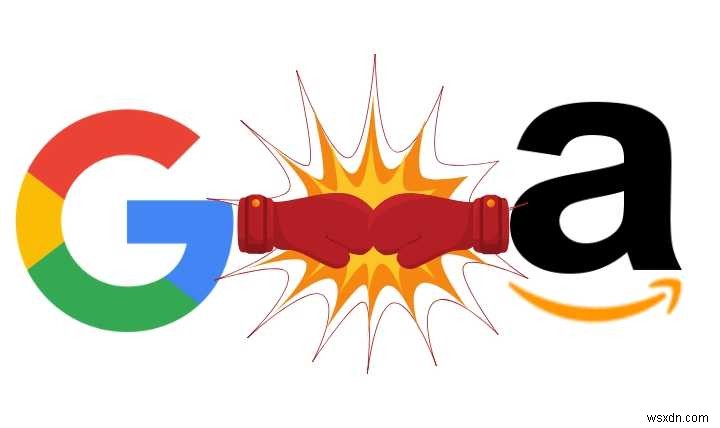
しかし、グーグルとアマゾンの関係には突破口があったようです。 2019年4月18日、両社は、AmazonがPrimeVideoアプリにChromecastサポートを追加することを発表した声明を発表しました。このサポートにより、これらのAmazonビデオを携帯電話から直接テレビにキャストすることが可能になります。
最後に、統合が来ています。ただし、これを開始する明確な日付はありません。そのため、当面の間は、PCからキャストしてテレビでAmazonPrimeコンテンツを視聴できるようにする方法があります。このキャスト方法では必ずしも最良の結果が得られるとは限りませんが、ビデオ品質を向上させるために設定を微調整することができます。
プライムビデオをキャストする方法
Amazon PrimeでChromecastがサポートされていないことを回避する最善の方法は、Chromeブラウザのラップトップまたはデスクトップから動画をキャストすることです。
すでにChromecastデバイスがテレビに接続されているか、別のデバイスからキャストを受信できるスマートテレビがあることを前提としています。
動画をキャストするためにAmazonPrimeアカウントを持っている必要はありませんが、持っている場合は、はるかに幅広い選択肢があります。
PCからChromecastにキャストするには、PCまたはMacに最新バージョンのGoogleChromeブラウザがインストールされている必要があります。
1.パソコンでGoogleChromeを開きます。
2.Primeをお持ちの場合はログインします。
3.視聴する映画または番組を選択して開始します。
4.ビデオが再生されたら、右上隅にある3つのドットをクリックしてChromeメニューをクリックします。
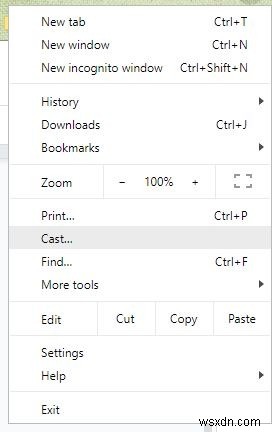
5.キャストを選択します。
6.表示されるボックスには、使用可能なデバイスのリストがあります。キャスト先のChromecastが接続されているものを選択します。
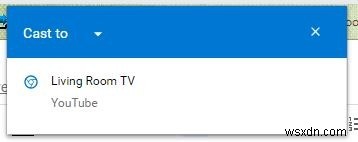
PCからのキャストに関する問題
PCからのキャスト中に発生する可能性のあるいくつかの問題があります。 1つの問題は、Chromecastだけでなくブラウザでもビデオを見ると、音声が途切れる可能性があることです。もう1つの問題は、ブラウザからキャストすると品質が1080pに制限されることです。ストリームの品質は、インターネット接続の速度と状態によっても影響を受ける可能性があります。
これらの問題は両方とも、いくつかの小さな変更で対処できます。
まず、Chromeブラウザで#enable-new-remote-playback-pipelineというフラグを有効にできます。 PCからChromecastへのビデオのストリーミングを最適化します。このフラグを取得するには、以下の手順に従ってください。
1.ブラウザのアドレスバーにchrome:// flags /#media-remotingと入力して、Enterキーを押します。

2.表示される[実験]ページで、検索ボックスに「リモート」という単語を入力します。
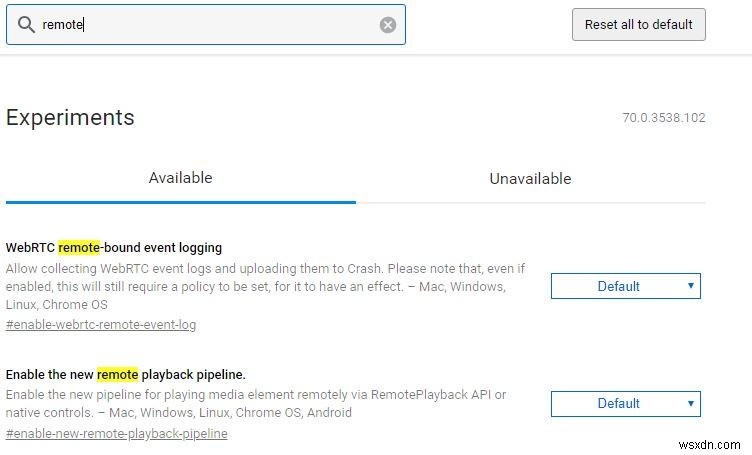
3.結果で、[新しいリモート再生パイプラインを有効にする]の横にあるドロップダウンメニューをクリックし、[有効にする]を選択します。
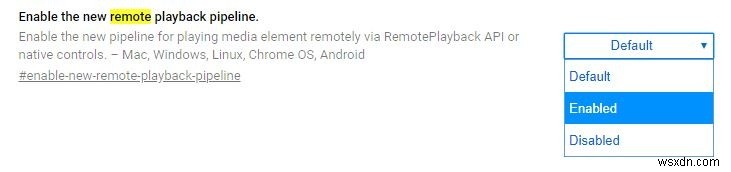
4.画面の右下隅にある[今すぐ再起動]ボタンをクリックします。
PCとChromecastデバイス間のストリーミングの品質を向上させるもう1つの方法は、50Hzモードを使用するようにGoogleホームアプリを設定することです。テレビが50HzHDMIをサポートしている限り、ビデオ品質に変化が見られます。
これを行うには:
1.スマートフォンでGoogleHomeを開きます。
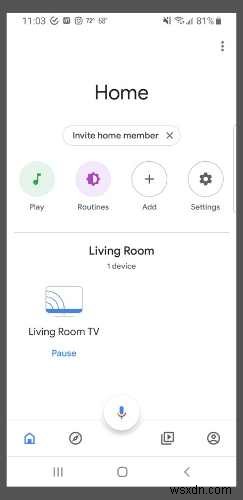
2.調整するテレビのテレビアイコンをタップします。
3.上部の設定ギアをクリックします。
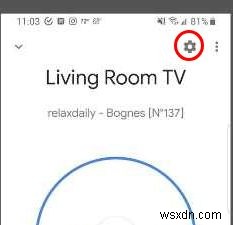
4.「50HzHDMIモードを使用する」オプションが見つかるまで下にスクロールし、スイッチをオンにします。
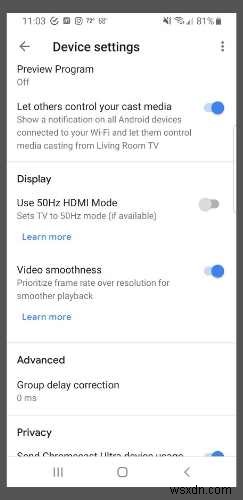
5.右下隅にある青いボタンをクリックして、GoogleChromeを再起動します。
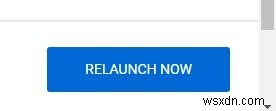
これら2つの設定調整の組み合わせにより、AmazonPrimeタブからキャストするときにビデオがスムーズになります。
これは完全な回避策ではないかもしれませんが、これらの手順に従うことで、新しい統合が到着するまで、AmazonPrimeとGoogleのChromecastをうまく連携させることができます。
-
誰かが私の Amazon プライム ビデオ アカウントを秘密裏に使用しているかどうかを確認するにはどうすればよいですか
間違いなく、Amazon プライムは、ビデオ ストリーミング、無料の電子書籍、無制限の 1 日配達などの優れたメリットを備えた、オンライン小売に最も革新的で成功を収めている可能性があります。最近、同社は、同じ Prime Video アカウントに最大 6 つのプロファイルを追加するためのサポートを導入しました。これで、各個人が視聴の進行状況を追跡し、ウォッチ リストを管理し、最高のエクスペリエンスを得るためにパーソナライズされた推奨事項を取得できます。 しかし、Amazon は特定の機能を導入するのが少し遅れており、Netflix を含む他のいくつかの人気サービスで何年も前から利用可能になって
-
ブラック スクリーンなしで Amazon プライム ビデオをスクリーン録画する方法
Amazon Prime Video には、Windows PC、Mac、またはモバイル デバイスで視聴できる映画や TV シリーズの大規模なライブラリがあります。一方、Amazon は画面の録画とキャプチャに厳しい制限を課しています。ほとんどのユーザーは、小さなクリップを録画したり、Amazon Prime Streaming Service からスクリーンショットを撮ったりすると、黒い画面が表示されると述べています。このガイドは、TweakShot Screen Recorder として知られるサードパーティ アプリケーションを使用して Amazon プライム ビデオをスクリーン録画する方
